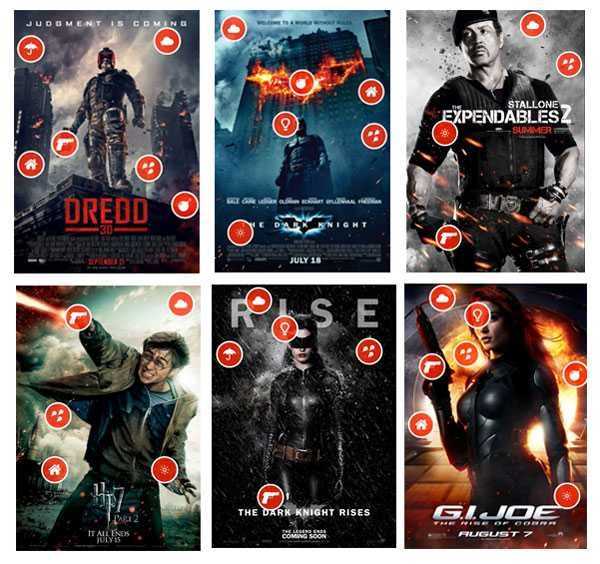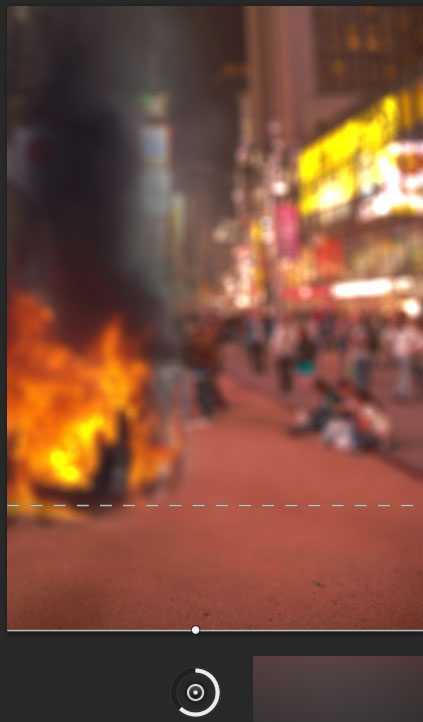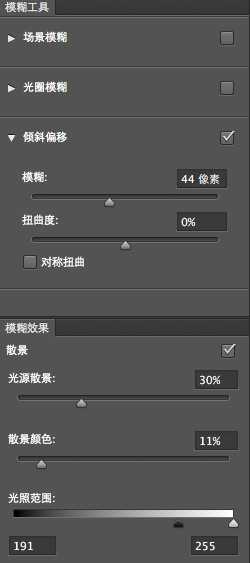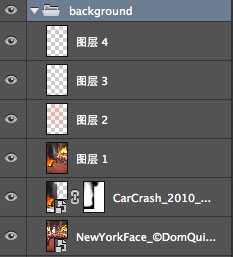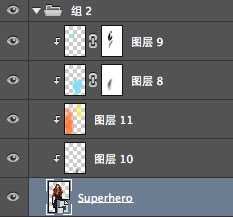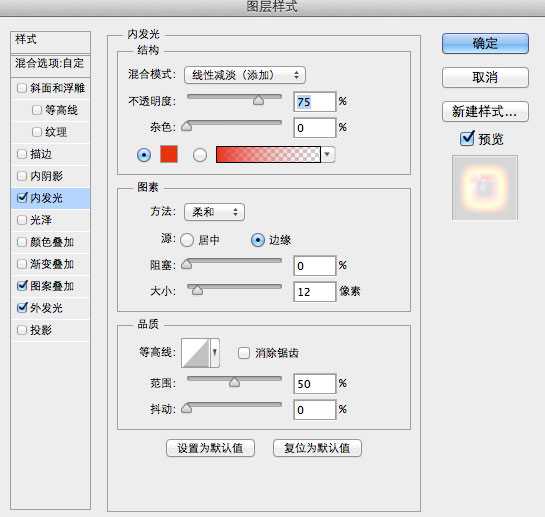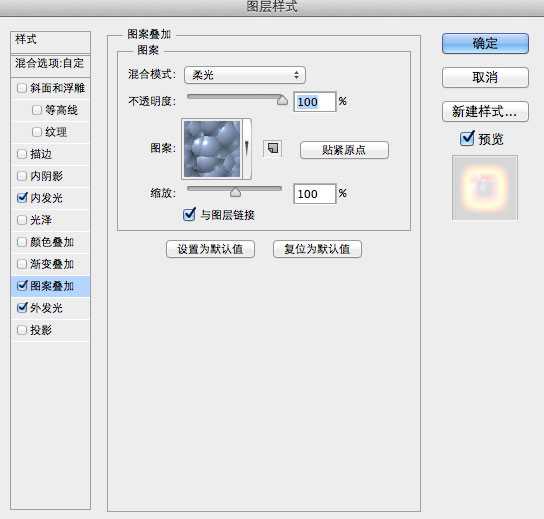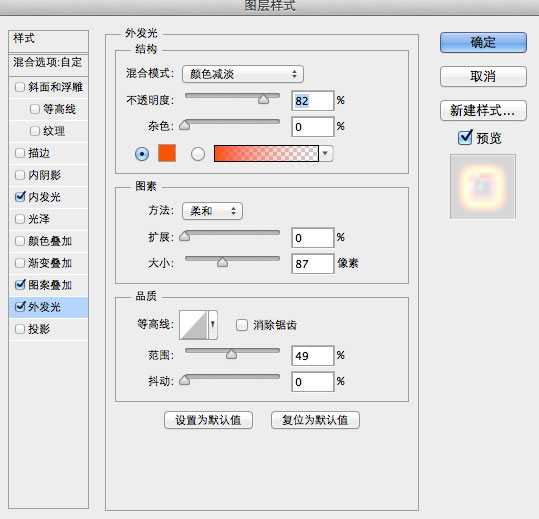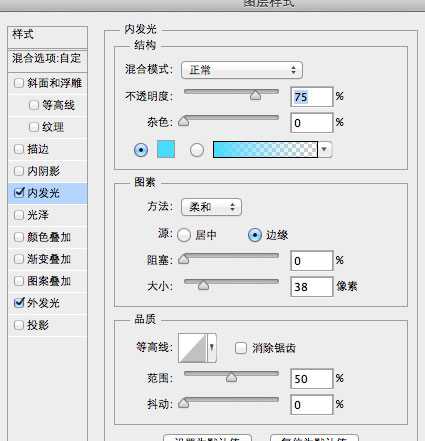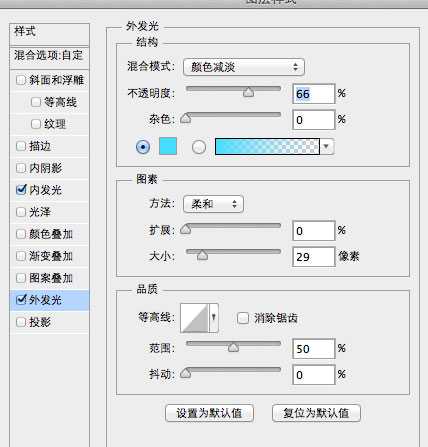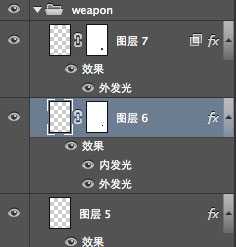一、思路分析
首先我们搜集了一些关于超级英雄这类主题的电影海报,分析这些海报的特点,我们总结出这类海报一般都包括种8种元素:武器、建筑物、火焰或者爆炸、雨滴、烟雾或者云、飞溅的碎屑、火花、光效。而每个海报中至少包括其中的5个。下图中已经标出。
二、搜集素材
本教程所用素材我们选择了一个持枪的女模特,一个建筑图片,燃烧的火焰,火花和烟雾笔刷,光效后期自己来制作。
三、教程开始
先介绍一下本教程的具体内容,分为4个部分,第一部分场景的合成,第二部分人物的融入,第三部分手枪的光效制作,第四部分火花和光效的制作。
1、背景合成
首先,新建一个文件,把建筑物和火焰图片导入photoshop中,在火焰图层上添加一个蒙版,用黑色画笔把不需要的地方涂抹掉。
盖印图层(Ctrl+Alt+Shift+E),对盖印的新图层执行滤镜>模糊>移轴模糊。位置如下:
移轴模糊参数如下:
这一步的效果图:
新建图层,下载并安装碎屑笔刷,选择画笔,前景色设置为白色,用画笔在图中位置绘制白色飞溅的碎屑。并降低图层不透明度。
前景色设置为黑色,用画笔在图中位置绘制黑色碎屑。
新建图层,用吸管吸取火焰的颜色,并降低画笔不透明度,在火焰周围建筑物上涂抹颜色。将以上所有图层放在一个组里,命名组为background。
2、导入人物图片并与背景融合
导入模特图片,自由变换(Ctrl+T)调整大小和透视。为人物添加环境光效果,由于我们要在手枪上添加红色和蓝色光效,就要注意这些光对人物的影响。优设的教程中,许多都用到了这一技巧。
新建图层,混合模式改为颜色,选择画笔工具,降低不透明度,吸管吸取火焰颜色,用画笔涂抹人物右侧。
再新建图层,混合模式为颜色,前景色设置为浅蓝色,降低画笔不透明度,在人物左侧脸颊、脖子、左臂以及左腿处涂抹。
再新建图层,混合模式为颜色,前景色设置为红色,降低画笔不透明度,在左腿下部绘制一些红光。
按住alt键点击环境色图层和人物图层中间,以人物作为选区,并将这些图层分到一个组里。如图:
3、制作武器光效
新建图层,在手枪位置处用画笔工具绘制如图形状,画线段的方法:鼠标点击第一个点,按住shift键,然后点击第二个点。把图层的填充改为0%,然后双击图层添加图层样式。
内发光:
图案叠加:
外发光:
这一步的效果图:
新建图层,在下图位置绘制大半个圆,填充改为77%,添加图层样式。
内发光:
外发光:
效果图:
下载并安装烟雾笔刷,添加烟雾效果,颜色为浅蓝色,再加一点外发光效果。
将以上图层分到一个组里,命名组为weapon。
4、添加飞溅的火花和光效
先为服装添加一点立体感,具体方法:新建图层,用钢笔工具勾出下图所示形状(不要选路径,选择形状),然后添加一些红色的内发光和外发光效果。
目前为止我们的效果图:
新建图层,降低画笔不透明度,吸取火焰颜色,用大画笔在人物和背景处涂抹,使人物与画面更加融合。
这一步添加火花效果,还是用到之前的碎屑笔刷,选择这组笔刷的另外一个,新建图层,在图中左下角处涂抹,颜色随意,填充改为0%,然后添加图层样式,内发光为橙色,颜色叠加为橙色偏黄,外发光为橙色偏红。
最后添加一些光效提升氛围。光效的制作方法:用画笔画两条线,两端细一些,添加动感模糊效果(角度为0),在添加图层样式外发光、颜色叠加。
以上就是 PS合成超炫的超级英雄动作片电影海报教程,希望大家通过本教材能学到有用的知识点,感兴趣的朋友发挥自己的想象力来制作吧!
免责声明:本站资源来自互联网收集,仅供用于学习和交流,请遵循相关法律法规,本站一切资源不代表本站立场,如有侵权、后门、不妥请联系本站删除!
《魔兽世界》大逃杀!60人新游玩模式《强袭风暴》3月21日上线
暴雪近日发布了《魔兽世界》10.2.6 更新内容,新游玩模式《强袭风暴》即将于3月21 日在亚服上线,届时玩家将前往阿拉希高地展开一场 60 人大逃杀对战。
艾泽拉斯的冒险者已经征服了艾泽拉斯的大地及遥远的彼岸。他们在对抗世界上最致命的敌人时展现出过人的手腕,并且成功阻止终结宇宙等级的威胁。当他们在为即将于《魔兽世界》资料片《地心之战》中来袭的萨拉塔斯势力做战斗准备时,他们还需要在熟悉的阿拉希高地面对一个全新的敌人──那就是彼此。在《巨龙崛起》10.2.6 更新的《强袭风暴》中,玩家将会进入一个全新的海盗主题大逃杀式限时活动,其中包含极高的风险和史诗级的奖励。
《强袭风暴》不是普通的战场,作为一个独立于主游戏之外的活动,玩家可以用大逃杀的风格来体验《魔兽世界》,不分职业、不分装备(除了你在赛局中捡到的),光是技巧和战略的强弱之分就能决定出谁才是能坚持到最后的赢家。本次活动将会开放单人和双人模式,玩家在加入海盗主题的预赛大厅区域前,可以从强袭风暴角色画面新增好友。游玩游戏将可以累计名望轨迹,《巨龙崛起》和《魔兽世界:巫妖王之怒 经典版》的玩家都可以获得奖励。
更新日志
- 小骆驼-《草原狼2(蓝光CD)》[原抓WAV+CUE]
- 群星《欢迎来到我身边 电影原声专辑》[320K/MP3][105.02MB]
- 群星《欢迎来到我身边 电影原声专辑》[FLAC/分轨][480.9MB]
- 雷婷《梦里蓝天HQⅡ》 2023头版限量编号低速原抓[WAV+CUE][463M]
- 群星《2024好听新歌42》AI调整音效【WAV分轨】
- 王思雨-《思念陪着鸿雁飞》WAV
- 王思雨《喜马拉雅HQ》头版限量编号[WAV+CUE]
- 李健《无时无刻》[WAV+CUE][590M]
- 陈奕迅《酝酿》[WAV分轨][502M]
- 卓依婷《化蝶》2CD[WAV+CUE][1.1G]
- 群星《吉他王(黑胶CD)》[WAV+CUE]
- 齐秦《穿乐(穿越)》[WAV+CUE]
- 发烧珍品《数位CD音响测试-动向效果(九)》【WAV+CUE】
- 邝美云《邝美云精装歌集》[DSF][1.6G]
- 吕方《爱一回伤一回》[WAV+CUE][454M]